经常看日本动漫,想要绘制一个二次元少女,该怎么绘制呢?下面我们就来看看详细的教程。
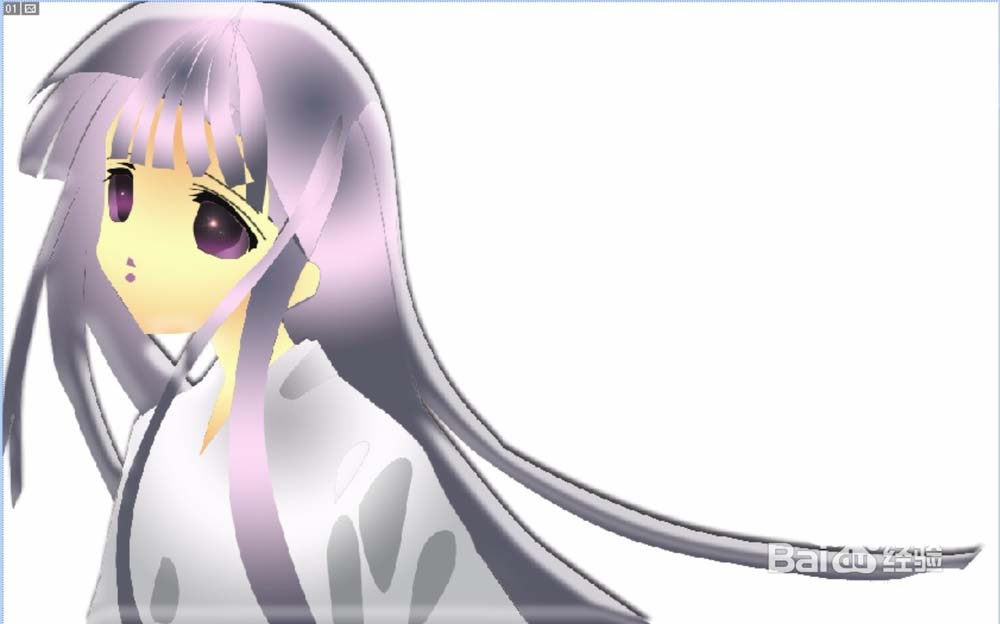
1、选择钢笔工具,我们描绘出美少女的头发轮廓,从细节的一缕缕头发到整体的头发轮廓都要尽力呈现出来。
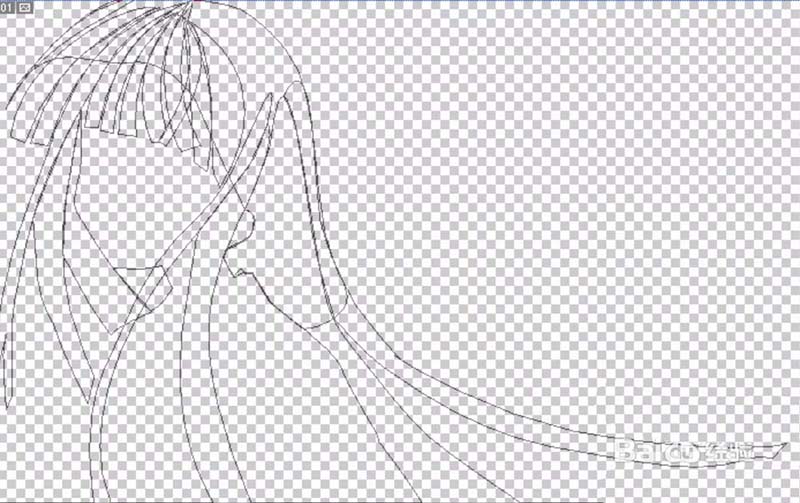
2、继续使用钢笔工具把美少女的脸部元素一一呈现出来,眼晴的部位要重点的呈现,还有衣服所在的区域,包括暗区的路径。

3、设置一个银灰色的渐变,我们选择所有的头发路径进行填充。新建设一个图层,把没有填充上的头发路径再次填充。
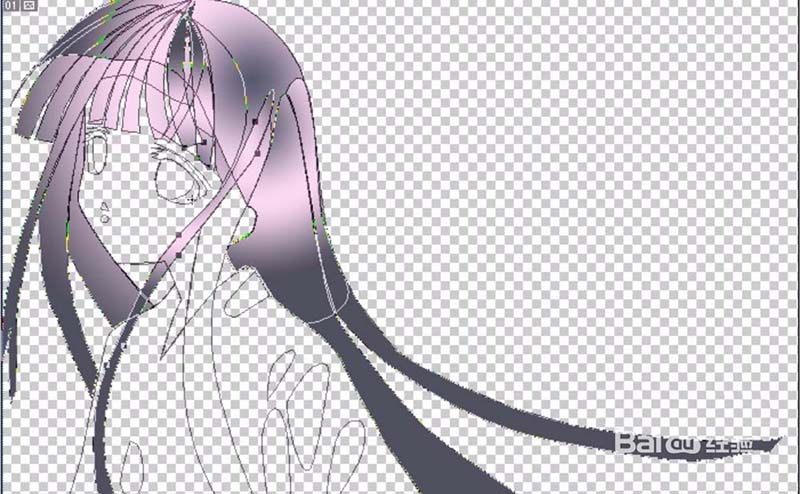
4、新建设一个图层在头发图层的上方,我们设置一个肉色的渐变,我们填充美少女的脸部路径,反复的拉出渐变,直到调整出一个最好的效果。
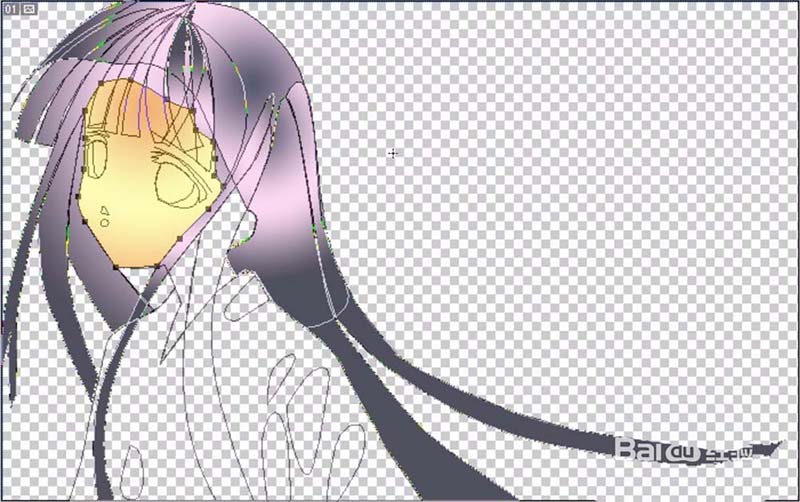
5、设置一个灰白色的渐变,我们填充美少女的衣服路径,设置一个暗灰色的前景色,我们填充衣服上面的暗区。
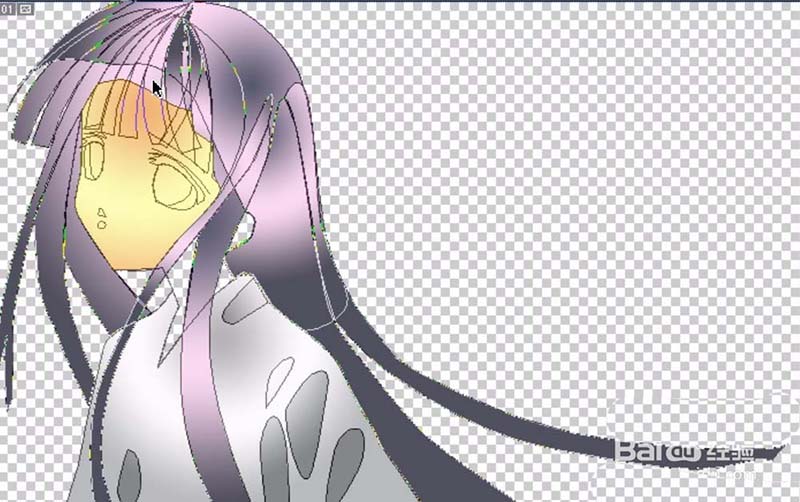
6、这一步重点对于眼晴进行色彩填充,设置一个棕褐色的渐变,我们填充这个美少女的眼晴路径,眼晴区域要填充两次,第二次填充眼珠的时候,我们使用一下曲线工具调暗一些,再做一个灯光渲染滤镜。设置前景色为黑色,我们填充眉毛,对于眼晴上的一些直线路径进行描边。
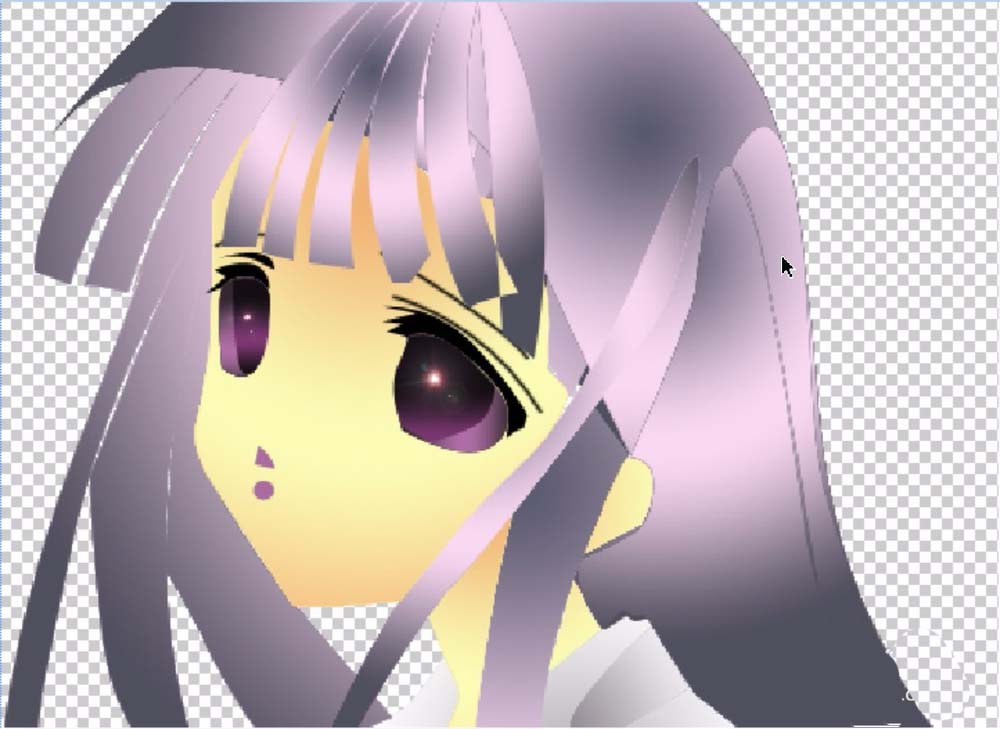
7、合并所有的美少女图层,再做一个浮雕效果,从而让这个美少女卡通图片完成。
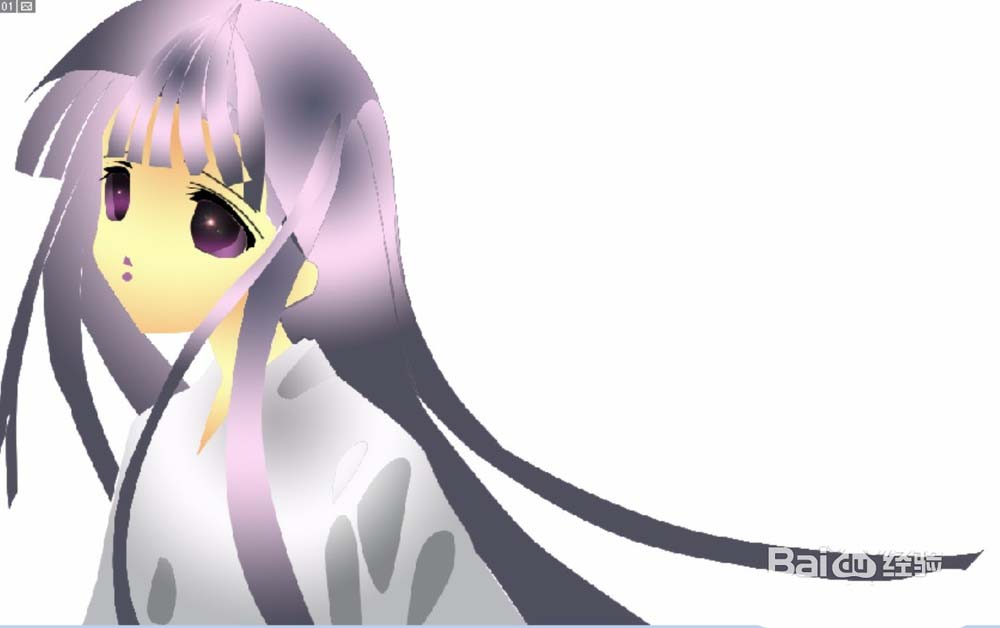
以上就是ps画漫画少女的教程,希望大家喜欢,请继续关注软件云。